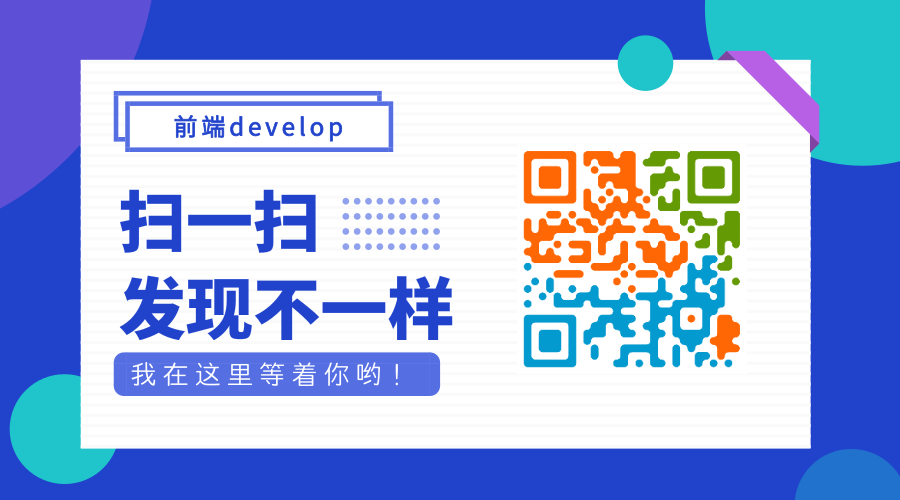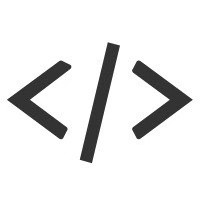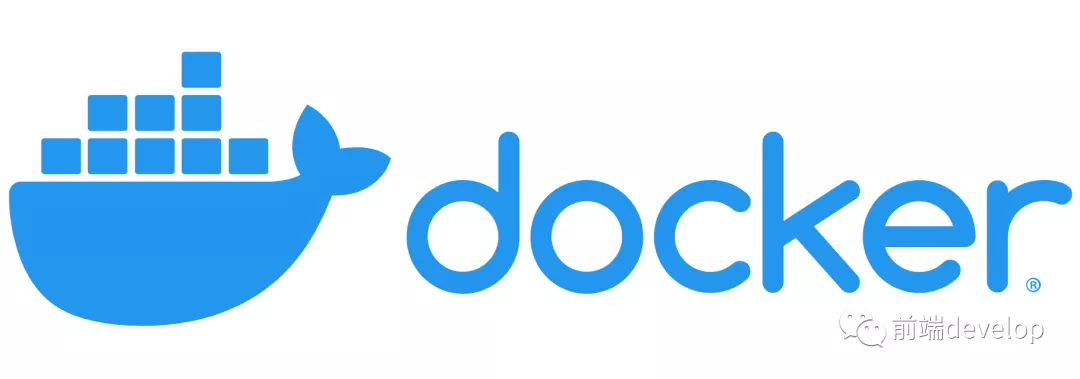
其实这篇文章在一年多前就起好名字了,因为之前自己对 Docker 的镜像,容器等概念比较混淆,所以一直都没有写。由于最近重新看了 Docker 的内容,也将 Docker 应用到自己写的 Python 项目 https://github.com/AD-feiben/qc-remind (opens new window) 中,将该 Python 项目制作成一个 Docker 镜像,在使用起来非常方便,所以用这篇文章记录一下 Docker 的一些知识点,同时分享给大家。关于如何制作镜像也会在以后的文章中讲到。
这篇文章不会讲述以下问题,什么是 Docker、Docker 的历史、Docker 通过什么技术实现、以及为什么要使用 Docker。这里就不在搬运了网上的文章了,直接上手学习 Docker。
- 如果对上面所讲的问题感兴趣的话,可以访问 https://yeasy.gitbooks.io/docker_practice/ (opens new window) 进行学习
# 一、安装
因为我的是 Mac,这里只讲 Mac 的安装,其他系统的安装可以参考 https://yeasy.gitbooks.io/docker_practice/install/ (opens new window)
# 1.1 使用 Homebrew 安装
$ brew cask install docker
使用 brew cask 安装即可
# 1.2 手动下载安装
首先在 Docker 官网 https://www.docker.com (opens new window) 注册一个账号,登录账号
进入 https://hub.docker.com/?overlay=onboarding (opens new window) 下载安装即可
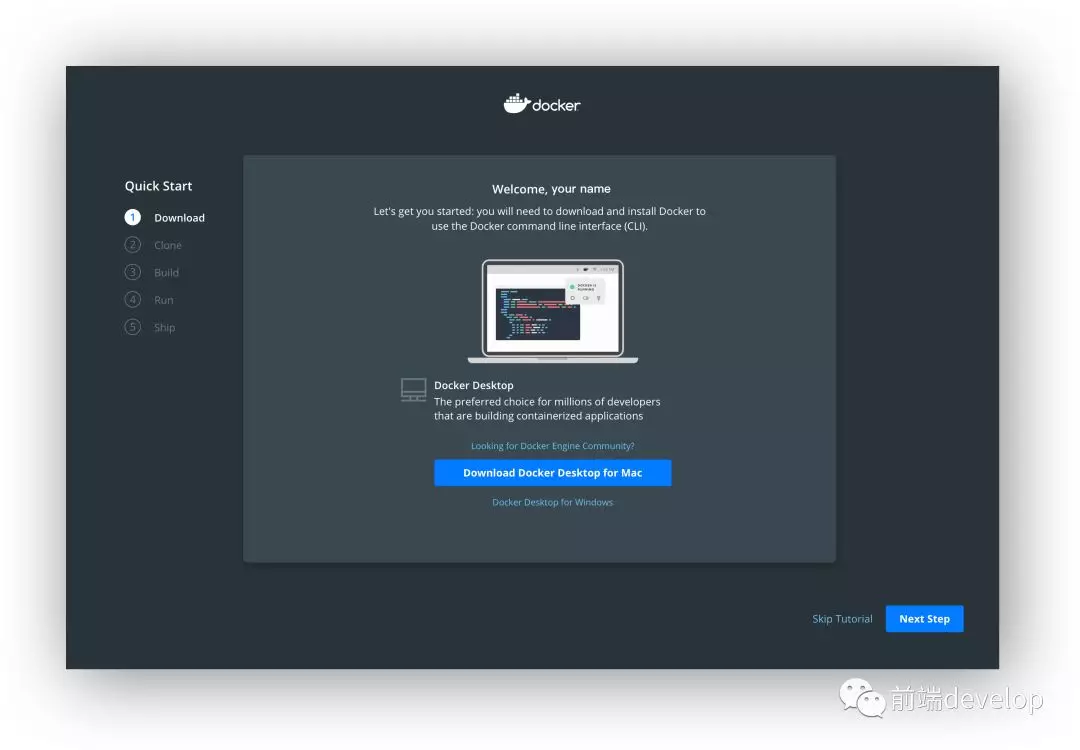
下载完成之后双击 .dmg 文件,将应用拖到 Application 文件夹中即可。安装完成后,在状态栏就可以看到 Docker 的 logo,说明安装成功。可以通过 docker --version 命令查看 Docker 的版本。
$ docker --version
Docker version 19.03.2, build 6a30dfc
2
# 二、Docker 的一些概念
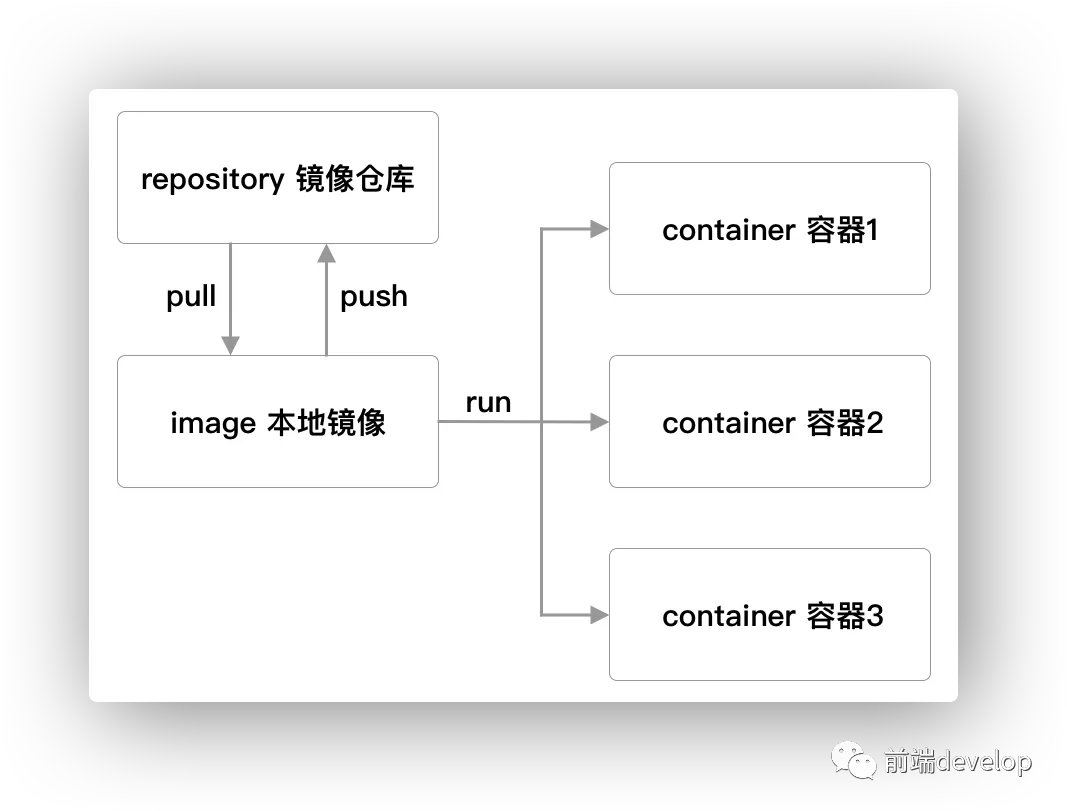
镜像存放在镜像仓库中,Docker 官方也提供了镜像仓库 https://hub.docker.com/ (opens new window) ,我们可以从这里下载我们所需要的镜像,当然也可以将我们制作好的镜像存放到仓库中。当我们下载好镜像之后,我们可以通过 run 命令来创建对应的容器,一个镜像可以创建多个容器,每个容器,相互之间不会产生影响。
# 2.1 image 镜像
以下镜像的操作均以 Nginx 镜像为例
# 2.1.1 搜索镜像
$ docker search nginx
NAME DESCRIPTION STARS OFFICIAL AUTOMATED
nginx Official build of Nginx. 12022 [OK]
jwilder/nginx-proxy Automated Nginx reverse proxy for docker con… 1669 [OK]
richarvey/nginx-php-fpm Container running Nginx + PHP-FPM capable of… 742 [OK]
linuxserver/nginx An Nginx container, brought to you by LinuxS… 77
bitnami/nginx Bitnami nginx Docker Image 71 [OK]
tiangolo/nginx-rtmp Docker image with Nginx using the nginx-rtmp… 55 [OK]
nginxdemos/hello NGINX webserver that serves a simple page co… 28 [OK]
jlesage/nginx-proxy-manager Docker container for Nginx Proxy Manager 24 [OK]
jc21/nginx-proxy-manager Docker container for managing Nginx proxy ho… 23
nginx/nginx-ingress NGINX Ingress Controller for Kubernetes 22
2
3
4
5
6
7
8
9
10
11
12
可以看到 镜像名 镜像描述 点赞数 是否为官方镜像 是否为自动生成
# 2.1.2 下载镜像
利用 docker pull 镜像名[:版本] 下载我们需要的镜像,不输入版本号默认为 latest
$ docker pull nginx
Using default tag: latest
latest: Pulling from library/nginx
b8f262c62ec6: Pull complete
e9218e8f93b1: Pull complete
7acba7289aa3: Pull complete
Digest: sha256:aeded0f2a861747f43a01cf1018cf9efe2bdd02afd57d2b11fcc7fcadc16ccd1
Status: Downloaded newer image for nginx:latest
docker.io/library/nginx:latest
2
3
4
5
6
7
8
9
# 2.1.3 列出本地镜像
可以使用 docker image ls 或者 docker images 来列出本地存在的镜像
$ docker images
REPOSITORY TAG IMAGE ID CREATED SIZE
nginx latest f949e7d76d63 8 days ago 126MB
centos latest 67fa590cfc1c 6 weeks ago 202MB
2
3
4
其中 REPOSITORY 为镜像名;TAG 为镜像标签;IMAGE ID 为镜像id;CREATED 为镜像创建时间;SIZE 为镜像大小,该大小为解压缩后的大小,一般比仓库中的现实的镜像大小(压缩后的大小,便于传输)要大一些。
# 2.1.4 删除镜像
通过 docker image rm 镜像名/镜像id 或者 docker rmi 镜像名/镜像id 来删除指定的镜像
- 删除镜像时,需要该镜像没有被使用,否则将会看到类似下面的错误提示
$ docker rmi nginx
Error response from daemon: conflict: unable to remove repository reference "nginx" (must force) - container b36481b353d3 is using its referenced image f949e7d76d63
2
在 Docker 仓库中还有很多优秀的镜像,例如 Ubuntu、CentOS、MySQL 等,大家可以自行查找。
# 2.2 container 容器
# 2.2.1创建容器
我们可以使用 docker run [选项] 镜像 来创建一个容器,如果镜像在本地不存在,则会先到镜像仓库下载该镜像。下面的例子是 nginx 镜像不存在的情况。
$ docker run -p 8080:80 nginx
Unable to find image 'nginx:latest' locally
latest: Pulling from library/nginx
b8f262c62ec6: Pull complete
e9218e8f93b1: Pull complete
7acba7289aa3: Pull complete
Digest: sha256:aeded0f2a861747f43a01cf1018cf9efe2bdd02afd57d2b11fcc7fcadc16ccd1
Status: Downloaded newer image for nginx:latest
# 终端处于监听容器日志的状态
2
3
4
5
6
7
8
9
-p参数将容器中的80端口映射到宿主机中的8080端口
在浏览器打开 localhost:8080 就可以看到熟悉的 nginx 欢迎页面了。退出容器可以使用 Ctrl + C
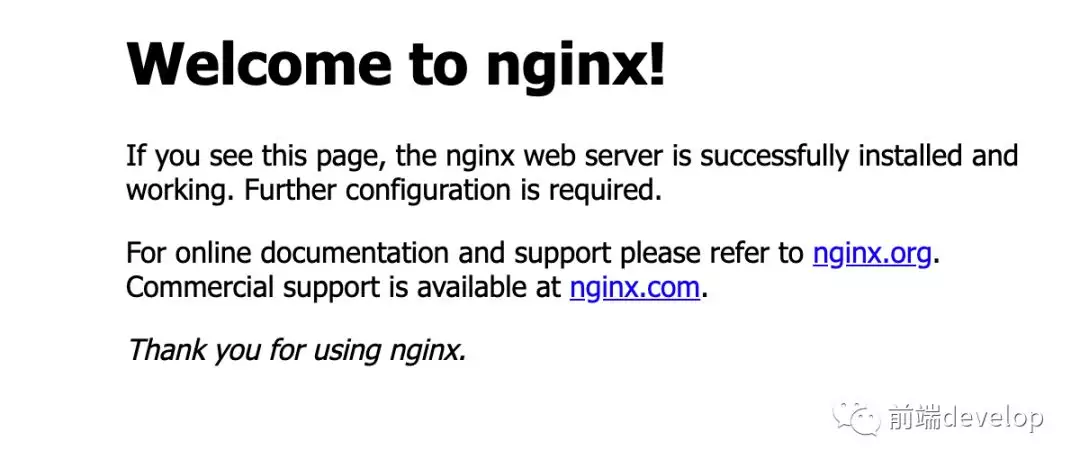
# 2.2.2 查看运行中的容器
我们可以使用 docker ps 或者 docker container ls 查看运行中的容器。
上一步骤通过
Ctrl + C停止了容器
$ docker ps
CONTAINER ID IMAGE COMMAND CREATED STATUS PORTS NAMES
2
可以看到并没有运行中的容器,我们可以加上 -a 显示所有容器,包括停止状态的容器
$ docker ps -a
CONTAINER ID IMAGE COMMAND CREATED STATUS PORTS NAMES
a2d6842faeb5 nginx "nginx -g 'daemon of…" 2 hours ago Exited (0) 2 minutes ago crazy_northcutt
2
3
加上 -a 后我们就可以看到已经处于停止状态的容器。
下一步通过下面命令启动一个新的容器
$ docker run -dit -p 8080:80 nginx
b36481b353d30976171cf7c706f4ce4890f81ee1a81c7e526799fb12198e7f23
2
-dit参数也可以分开写为-d -i -t-d参数表示容器在后台运行,并不会像上个例子处于监听容器日志的状态-i参数表示让容器的标准输入保持打开-t参数表示让 Docker 分配一个伪终端
可以看到这次的结果并不像 docker run -p 8080:80 nginx 那样,返回一个容器id后。终端又恢复到正常状态。
$ docker ps -a
CONTAINER ID IMAGE COMMAND CREATED STATUS PORTS NAMES
b36481b353d3 nginx "nginx -g 'daemon of…" 10 minutes ago Up 10 minutes 0.0.0.0:8080->80/tcp recursing_khayyam
a2d6842faeb5 nginx "nginx -g 'daemon of…" 2 hours ago Exited (0) 15 minutes ago crazy_northcutt
2
3
4
通过 docker ps -a 命令可以看到,docker 存在两个容器。从这个例子我们可以知道,同一个镜像,如果使用 run 命令创建容器,那么每个容器都是不同的实例。
# 2.2.3 停止容器
如果容器处在后台运行,我们可以通过 docker ps 或者 docker container ls 将运行中的容器实例获取到,然后通过 docker container stop 容器id/容器名 停止指定容器。
$ docker container stop b36481b353d3
# b36481b353d3 为第二个容器例子,后台运行的容器
2
# 2.2.4 启动容器
当然容器也是可以重新启动的,不需要每次创建。通过 docker container start 容器id 即可重新启动
$ docker container start b36481b353d3
- 通过
start命令启动的容器都会在后台运行。
# 2.2.5 进入容器内
通过 docker exec -it 容器id /bin/bash 命令进入容器内,通过 -it 参数打开容器的交互式终端
docker exec -it b36481b353d3 /bin/bash
root@b36481b353d3:/#
2
我们可以在此修改容器内的东西,修改完后通过 exit 退出容器,通过 exec 命令进入容器,退出后容器仍处于运行的状态。
# 2.2.6 删除容器
通过 docker container rm 容器id 删除指定容器。用该方法只能删除一个容器,如果我们想要删除多个容器,可以用空格隔开容器id。如果想删除的容器非常多,可以使用 docker container prune 删除所有处于停止状态的容器。
$ docker container prune
WARNING! This will remove all stopped containers.
Are you sure you want to continue? [y/N] y
Deleted Containers:
a2d6842faeb5cf039420edd684714134c52ca683aefc53a3934792251310ed1d
Total reclaimed space: 0B
2
3
4
5
6
7
- 删除容器时,容器需要处于停止状态。我们可以通过
docker ps -a查看停止状态的容器
# 2.3 repository 仓库
由于篇幅问题,有关仓库的内容将会放到下一篇文章中。
如果你喜欢我的文章,希望可以关注一下我的公众号【前端develop】